
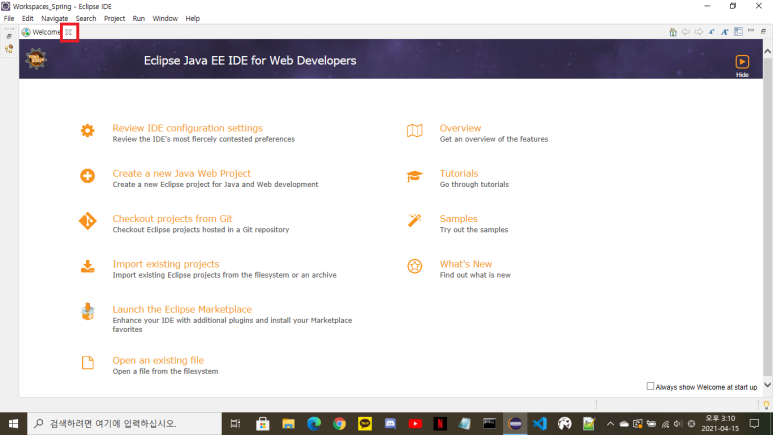
1. 우선 스프링환경을 설정하기 위해 새로운 워크스페이스를 만들었습니다!
( UTF-8 설정, DB연결, Server연결 모두 해주세요!)
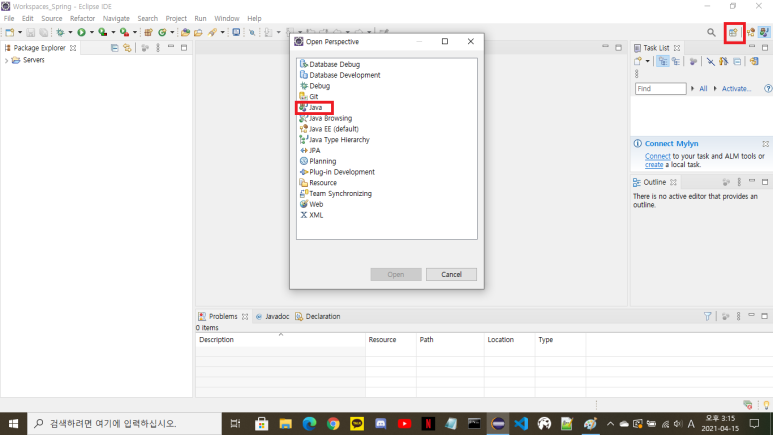
2. 오른쪽 위에 버튼을 눌러서 Java EE로 되어있는걸 Java로 바꿔주세요!

Spring.io 에 들어가서 살짝만 아래쪽으로 내려보면 스프링으로 할 수 있는 것들이 나와있습니다.
(저는 영어 울렁증...)
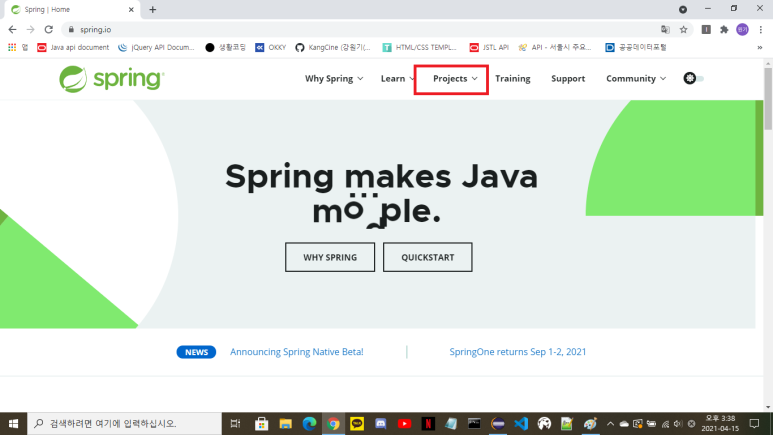
3. 자그러면 다시 돌아와서 위쪽 Projects를 눌러주세요.
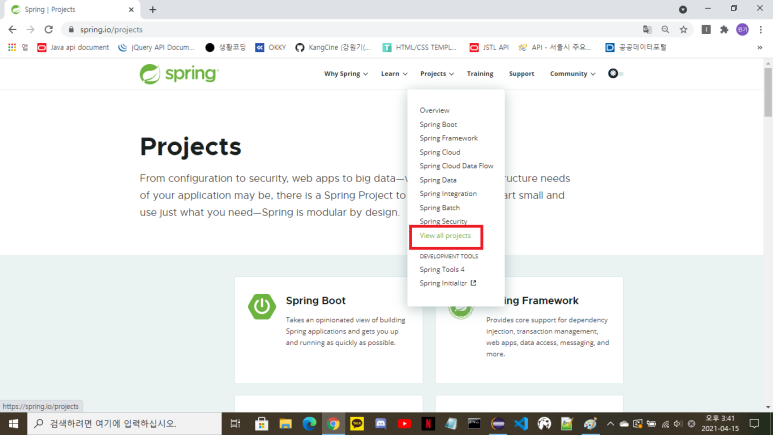
4. View all project버튼을 누르면
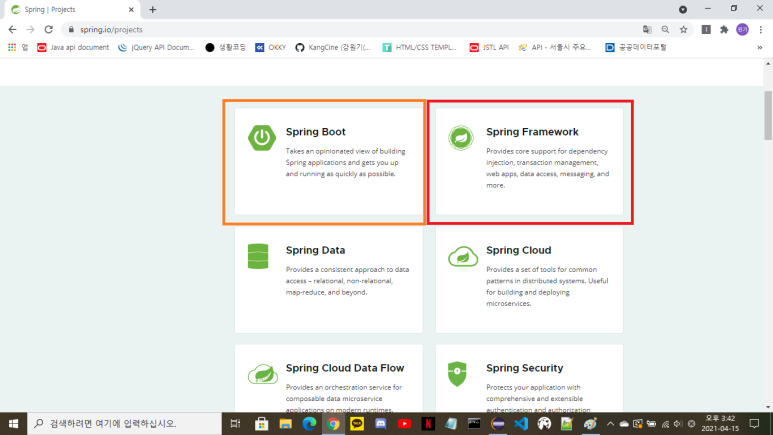
5. 이와같은 화면이 나옵니다. 저는 Spring Framework를 주로 사용할 예정이고 Spring Boot도 공부해볼 예정입니다!
그러면 Spring Framework를 눌러볼까요?
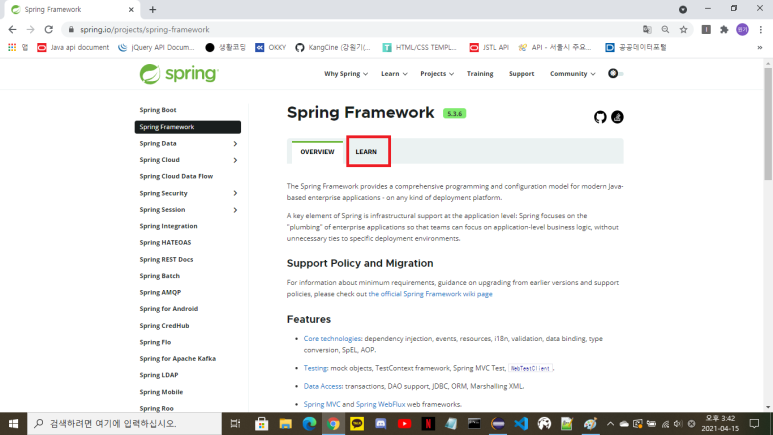
6. 이런 화면이 나옵니다. LEARN을 눌러주세요!
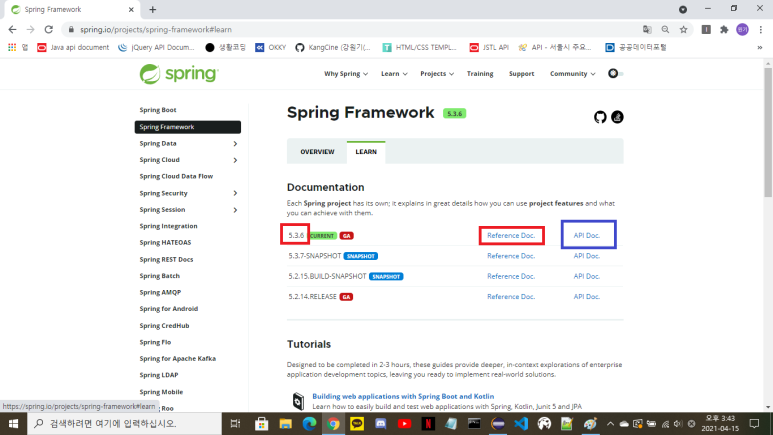
7. 글을 작성한시간 기준으로는 5.3.6버전이 있네요.
오른쪽 빨간버튼을 누르면

8. 이런 설명들이 나오는데 ( 저는 영어 울렁증... )
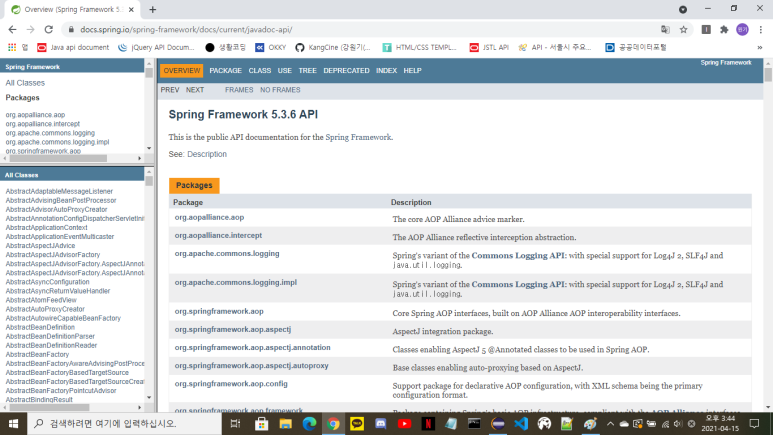
9. 파란색 영역을 누르면 이와같은 자바 API를 찾을떄와 비슷한 화면이 나옵니다.

10. 여기서부터 본격 설치입니다!
help - Eclipse Marketplace... 를 눌러주세요!
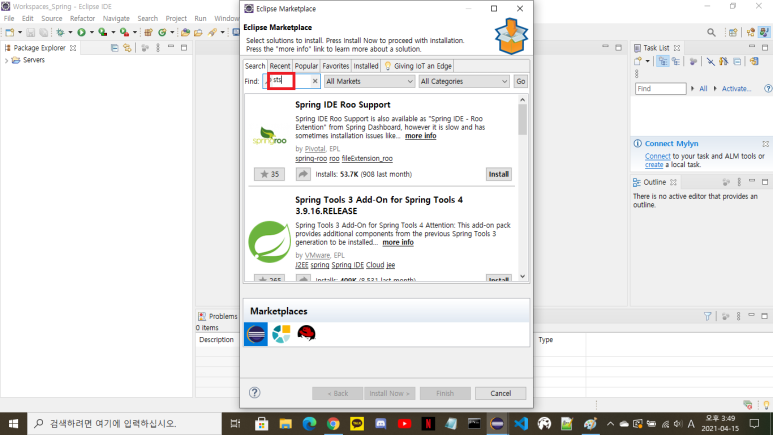
11. 이런 창이 뜹니다! 검색창에 sts를 검색할게요!
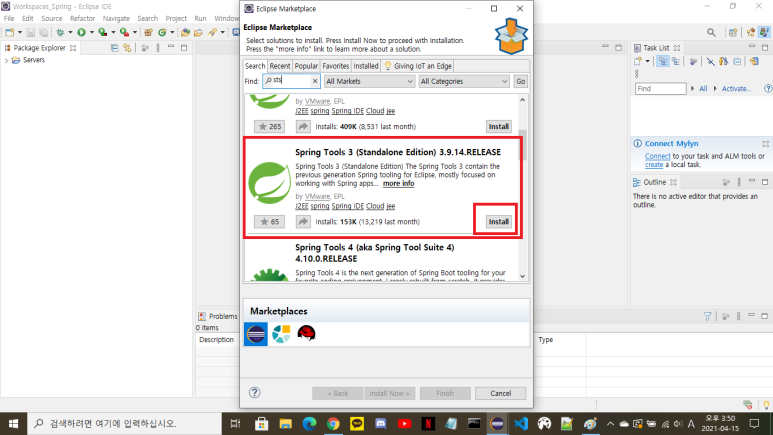
12. 그러면 Spring 관련된 것들이 많이 나오는데 저는 Spring Tools 3 (Standalone Edition)을 설치할게요!
(4버전도 있는데 4버전은 부트만 쓸수 있다고합니다. 그런데 부트만 쓰려면 차라리 VSCODE에서 사용하는게 편할거라고 하네요!)
아래쪽 Install 버튼을 눌러주세요.
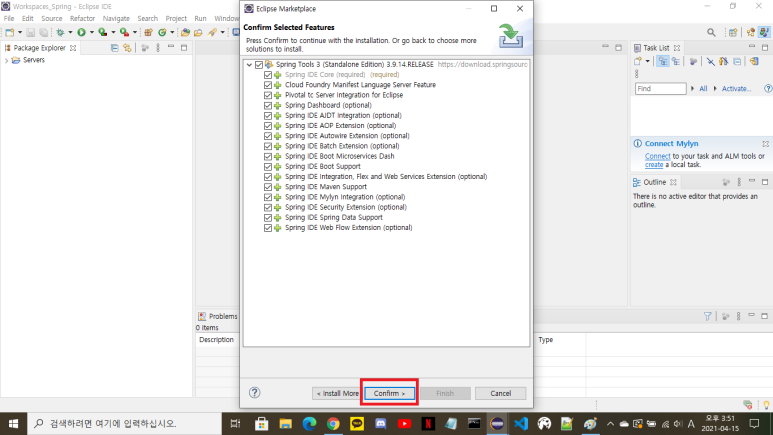
13. 뭔가가 많이 체크되어있네요! 그래도 Confirm눌러주세요!
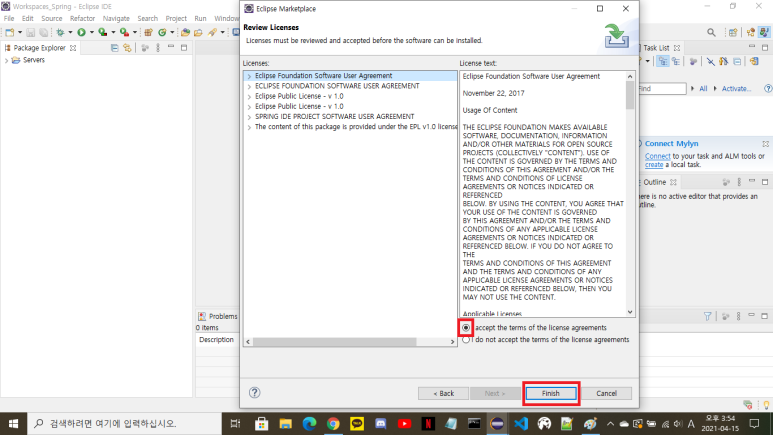
14. 완료되면 이런 화면이 나옵니다. 동의해주시고 Finish를 누르면
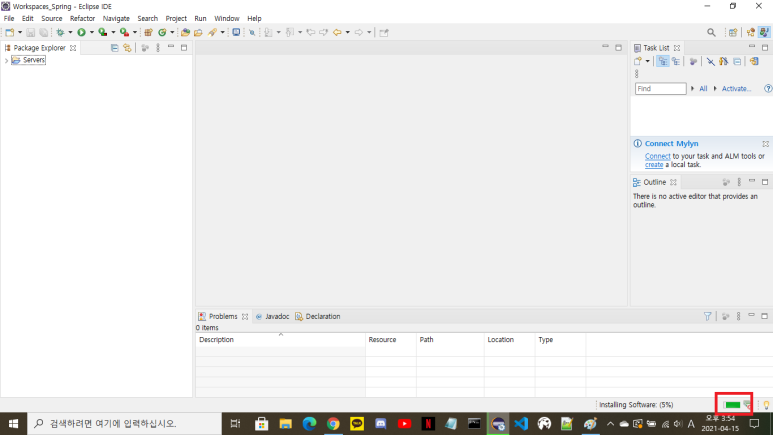
15. 오른쪽 아래에 뭔가가 계속 설치가 되고있습니다. (조금 오래걸릴 수 있습니다)
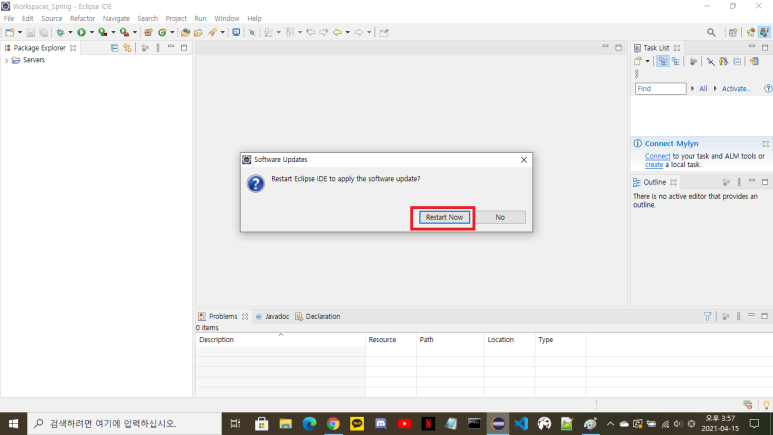
16. 설치가 완료되면 리스타트 해주세요!

17. 리스타트 되면 워크스페이스를 새로만들었을때처럼 화면이 뜨죠??
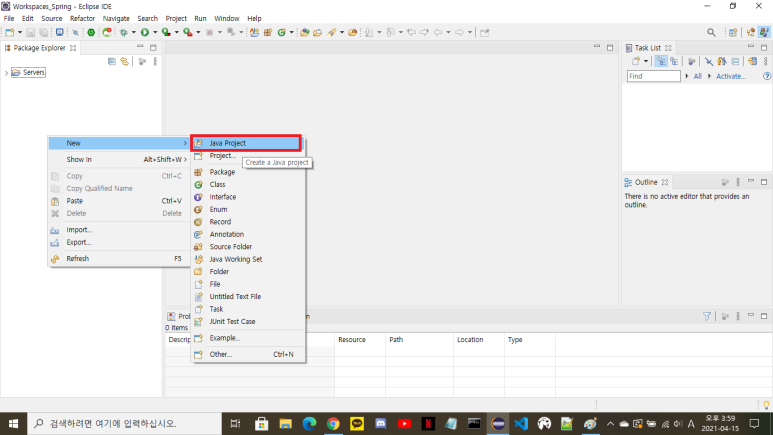
18. 이제 새로운 프로젝트를 만들거에요! Java Project를 만들어주세요
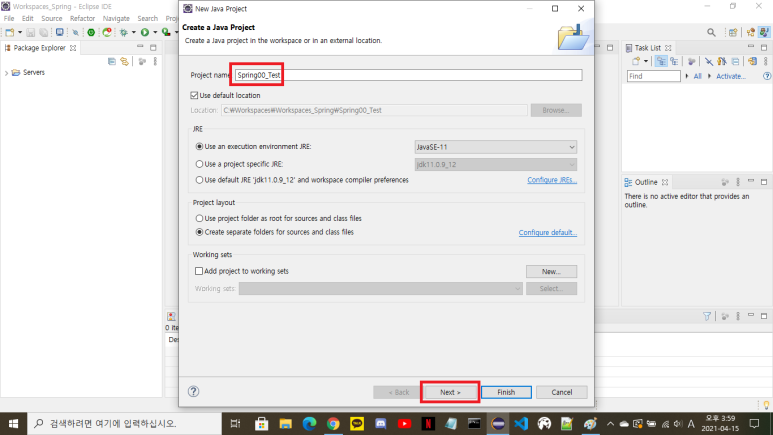
19. 테스트용 프로젝트를 만들거라서 Spring00_Test라는 이름으로 만들었습니다!
프로젝트 이름을 적어주시고 Next눌러세요!
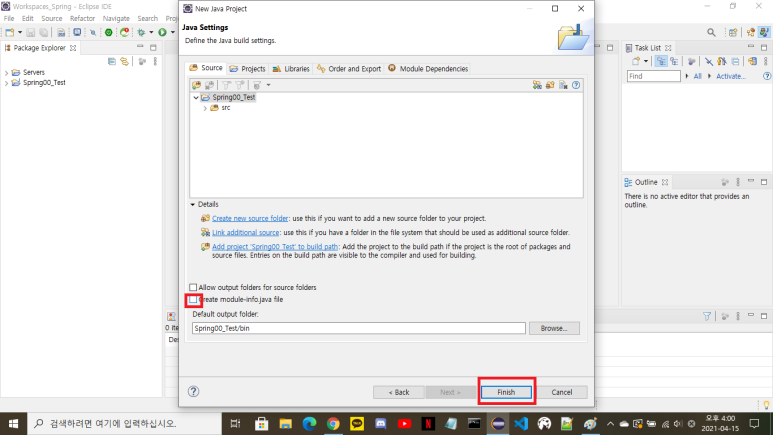
20. module은 만들지 않겠습니다! 체크를 해제한 다음에 Finish눌러주세요~

21. 방금 만든 프로젝트를 우클릭 해주세요!
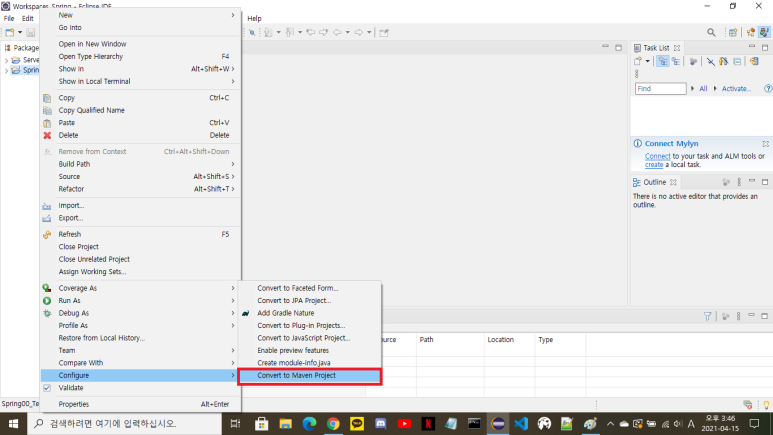
22. configure - Convert to Maven Project를 눌러주세요!
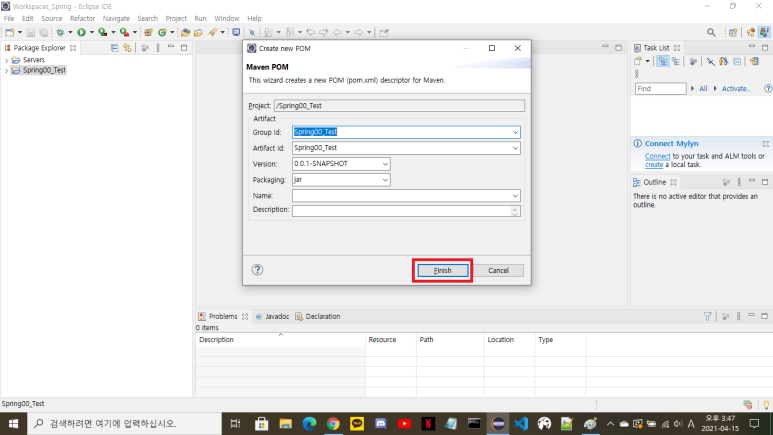
23. Finish를 눌러주시구요!
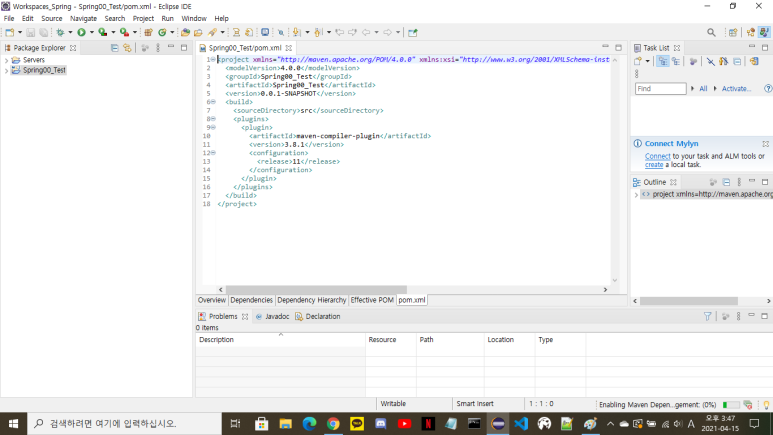
24. 그러면 pom.xml이 생길거에요!
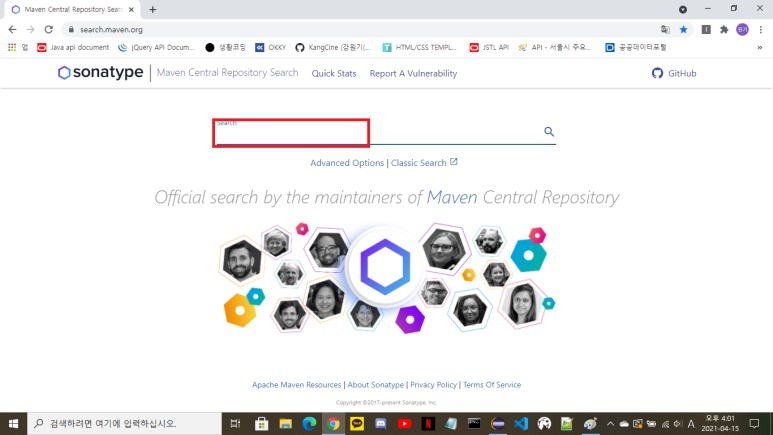
25. 자 이다음에 설정을 위해 search.maven.org로 들어와주세요!
그리고 검색창에 spring-core를 검색해줍니다!
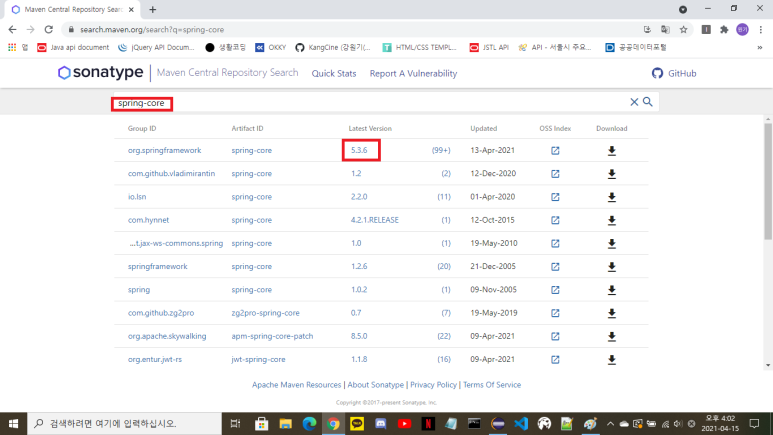
26. 가장위에 뭔가 뜨죠?? 5.3.6버전으로 가보겠습니다.
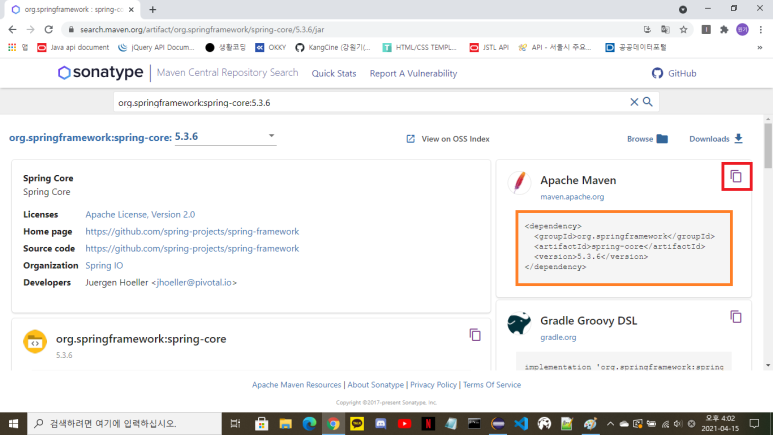
27. 오른쪽 주황색 영역의 코드를 사용할 거에요! 빨간색 영역에 그림을 누르면 자동으로 복사가 됩니다.
( 코드 드래그해서 컨트롤 C해도 됩니다! )
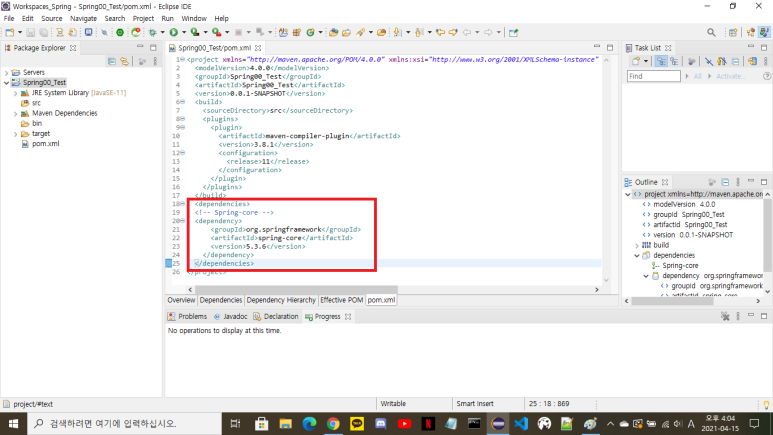
28. 이클립스로 다시 와서 pom.xml에 <dependencies></dependencies>태그를 만들고 이 안에 넣어주세요!

29. 같은 방법으로 spring-context도 검색해주세요!
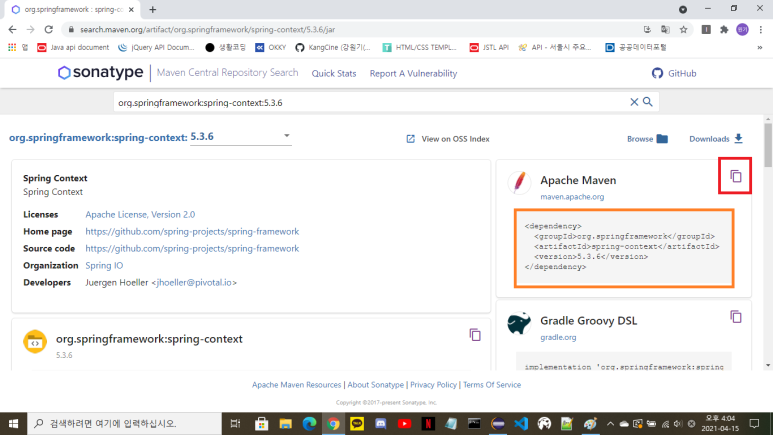
30. 마찬가지로 복사해줍니다!
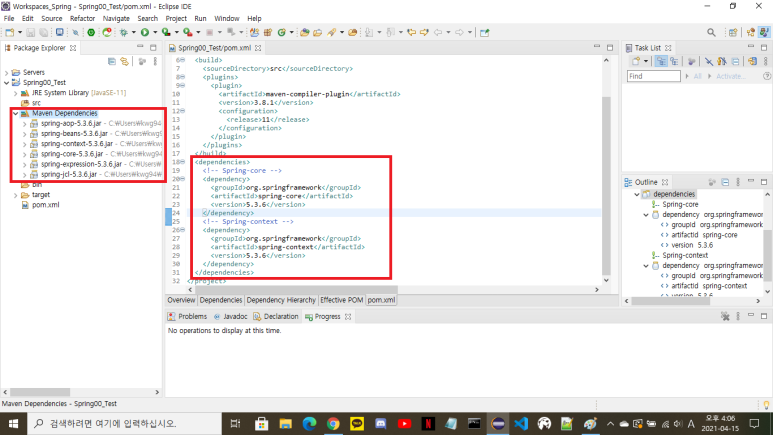
31. 조금 전에 넣어놨던 spring-core 아래쪽에 붙여넣어주세요!
그리고 저장을 하면 왼쪽 Maven Dependencies에 jar파일들이 다운로드 됩니다!(신기하죠?)
(spring-core와 spring-context의 버전은 반드시 일치해야합니다!!!!)
32번부터 35번까지는 search.maven.org에서 설정한 것과 동일한 과정입니다.
생략하셔도 되며 편하신 방법으로 진행해주시면됩니다!
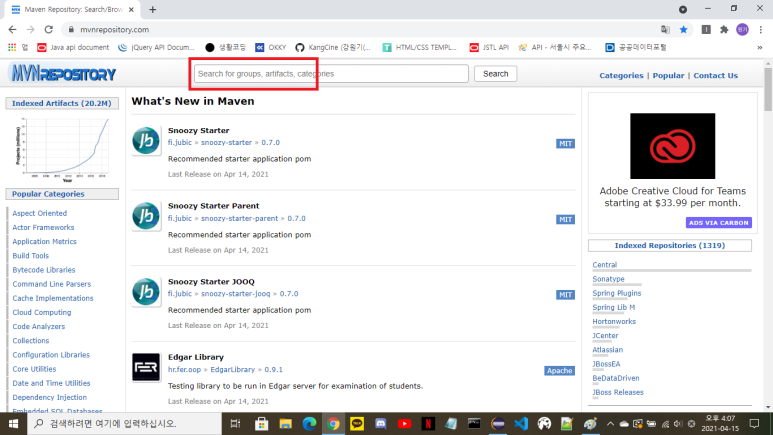
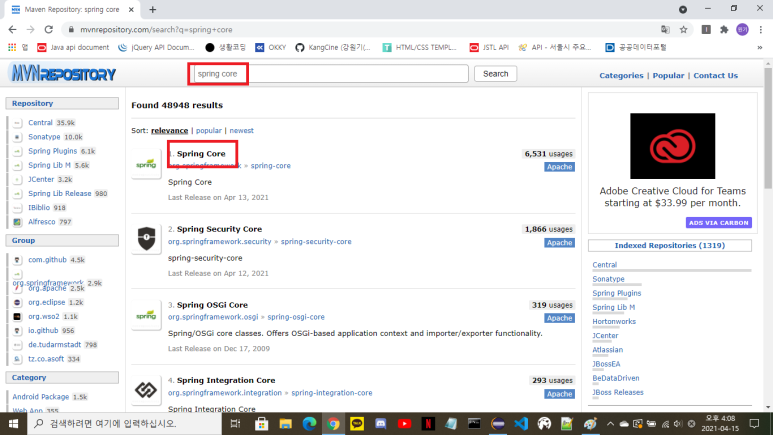
33. 가장 위에 Sprinf Core가 뜨네요!
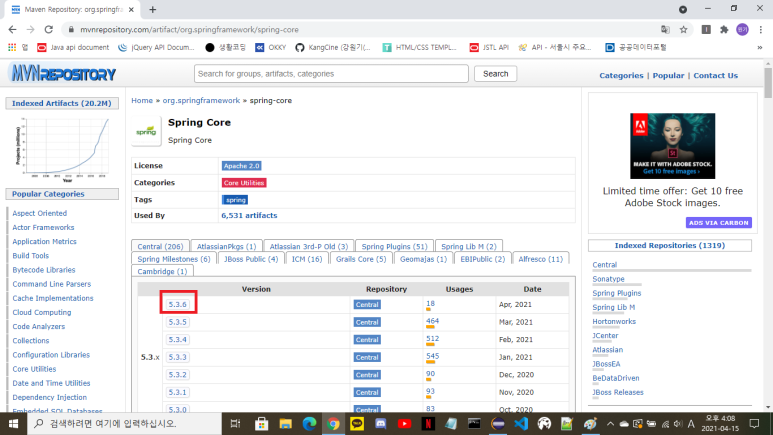
34. 마찬가지로 5.3.6버전으로 갈게요!
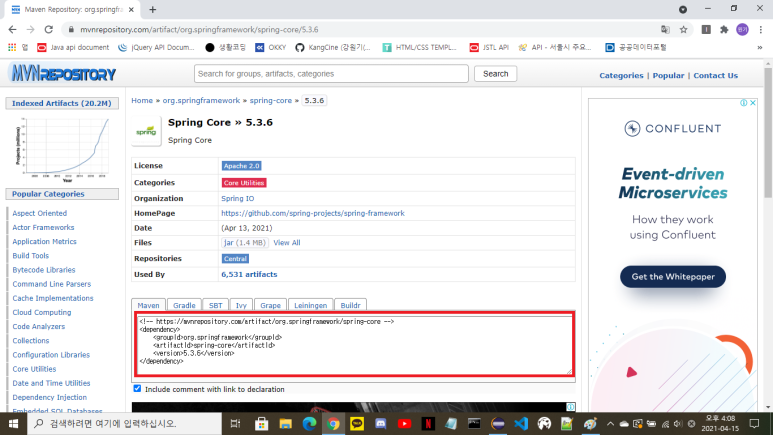
35. 여기에도 동일한 코드가 있습니다 여기는 영역을 누르면 자동으로 복사가 됩니다.
(Spring-context도 동일한 과정 진행해주세요!!!)
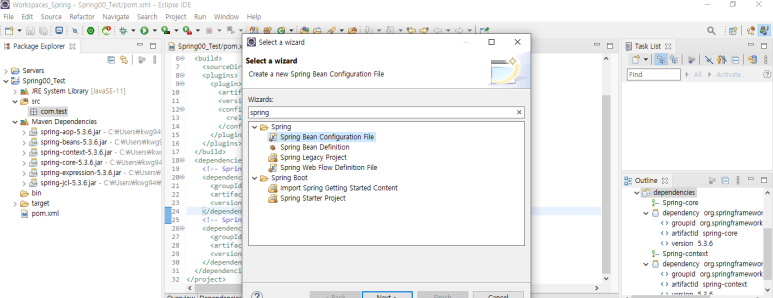
36.src에 com.test패키지를 만들고 Spring Bean Configuration File을 만들어주세요!
(저는 beans.xml이란 이름으로 만들었습니다!)

37. beans.xml에는 다음과 같은 코드를 추가해주세요!
<?xml version="1.0" encoding="UTF-8"?>
<beans xmlns="http://www.springframework.org/schema/beans"
xmlns:xsi="http://www.w3.org/2001/XMLSchema-instance"
xsi:schemaLocation="http://www.springframework.org/schema/beans http://www.springframework.org/schema/beans/spring-beans.xsd">
<bean id="name" class="java.lang.String">
<constructor-arg value="강씨네"></constructor-arg>
</bean>
</beans>
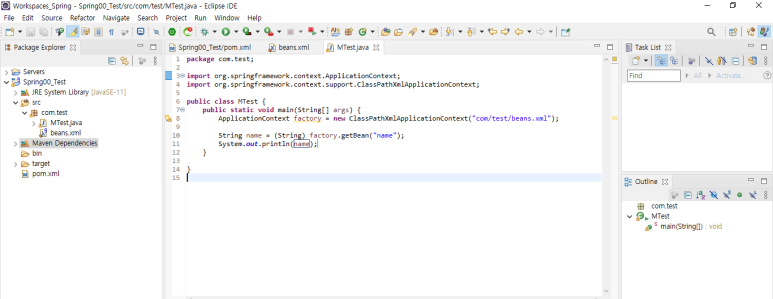
38. MTest.java파일을 만들어주세요( Class로 만들면됩니다 )
코드를 이처럼 입력하고 출력해볼까요?!
package com.test;
import org.springframework.context.ApplicationContext;
import org.springframework.context.support.ClassPathXmlApplicationContext;
public class MTest {
public static void main(String[] args) {
ApplicationContext factory = new ClassPathXmlApplicationContext("com/test/beans.xml");
String name = (String)factory.getBean("name");
System.out.println(name);
}
}
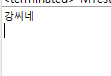
39. 출력이 아주 잘 됩니다! 정상설치 되었습니다~
++ Spring 설치 이후 Dynamic Web Project를 생성할때 오류가 있을수 있습니다!
해당링크 참고해서 해결해주세요!
'IDE > eclipse' 카테고리의 다른 글
| [eclipse리셋] 콘솔창과 프로젝트 분리될때? 리셋하는법! (1) | 2022.05.14 |
|---|---|
| eclipse에서 python 사용하기! (2) | 2022.05.13 |
| [eclipse] HTML5를 이클립스로! (1) | 2021.11.25 |
| [eclipse] Oracle Database와 연동하기 (0) | 2021.11.24 |
| [eclipse] 자바를 사용할 때 기본 설정! (0) | 2021.11.23 |

